在使用电脑进行语音通话、录音或直播时,有时我们可能希望关闭麦克风,以阻止自己的声音被对方听到或录制下来。下面将详细介绍几种常见的关闭电脑麦克风声音的方法,帮助用户更好地控制声音输入。
**一、通过系统声音设置关闭**
1. **Windows系统**:
- 点击任务栏右下角的音量图标,打开声音设置。
- 在“输入”部分,找到你的麦克风设备。
- 点击“设备属性”,在“设备用法”下拉菜单中选择“不使用此设备(禁用)”。
2. **macOS系统**:
- 打开“系统偏好设置”,选择“声音”。
- 切换到“输入”标签页,选择你的麦克风。
- 点击下方的“使用内建麦克风”旁边的“小喇叭”图标,将其变为禁用状态。
**二、通过应用程序设置关闭**
许多应用程序(如Zoom、Skype、微信等)都提供了麦克风控制选项。在通话或录制过程中,你可以在应用程序的设置或控制栏中找到麦克风图标,点击它以禁用麦克风。这种方法的好处是,即使系统级别的麦克风是开启的,应用程序级别的麦克风关闭也能确保你的声音不会被传输。
**三、物理方式关闭**
如果你的麦克风有物理开关(如某些外置麦克风或带有开关的耳机麦克风),你可以直接通过拨动开关来关闭麦克风。这是最直接且有效的方法,可以避免软件层面的误操作。
**四、使用第三方软件**
还有一些第三方软件(如Audio Switcher、Voicemeeter等)可以帮助你更灵活地管理音频设备,包括麦克风的开启和关闭。这些软件通常提供了更多的自定义选项,适合对音频控制有更高要求的用户。
通过以上几种方法,你可以轻松关闭电脑麦克风的声音,确保在需要保持安静时不会被自己的声音所干扰。